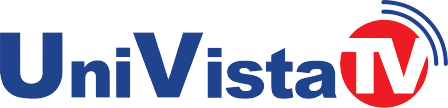Conoce estos cinco trucos de Windows 10
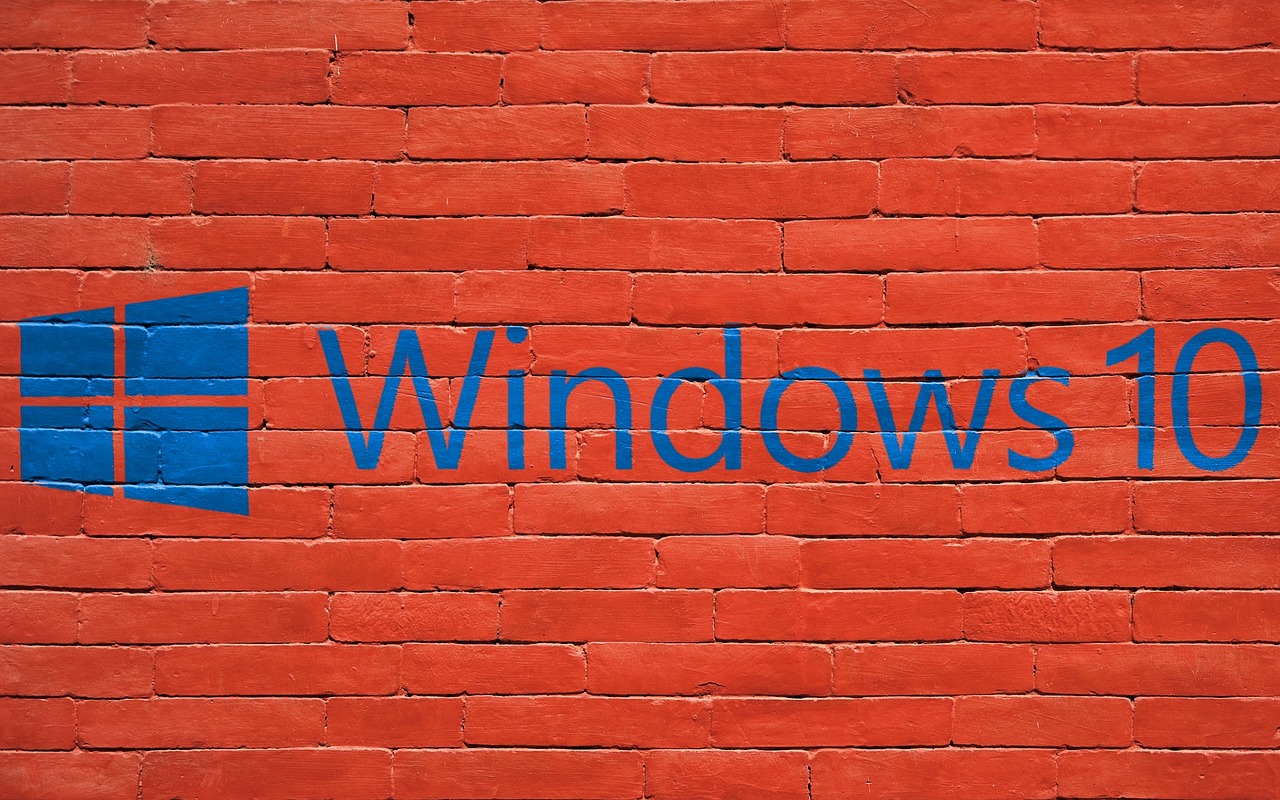
No hay nada como una computadora nueva. Es rápido, está ordenado y es un placer usarlo.
UniVista TV WEB
Avance rápido unos meses y verá un montón de basura en su escritorio y carpetas cargadas con archivos triviales. Toque o haga clic aquí para obtener una forma rápida de liberar espacio de almacenamiento y eliminar el desorden .
Mientras limpia las cosas, también dé un paso de seguridad inteligente. Toque o haga clic para conocer los pasos para proteger archivos y carpetas con contraseña en Windows 10. Dé este paso adicional con archivos como documentos fiscales u otros archivos con información confidencial.
Ahora podemos pasar a lo divertido. Tengo cinco trucos ingeniosos para usar con tu PC.
1. Ver el historial del portapapeles
Si eres como yo, copias y pegas texto e imágenes durante todo el día. Es molesto cuando accidentalmente copia su última selección. Ahí es donde entra en juego el historial del Portapapeles. Puede almacenar hasta 25 entradas para que pueda volver atrás y tomar sus selecciones recientes.
Para habilitar el historial del Portapapeles:
- Haga clic en Inicio> Configuración (el icono de rueda dentada)> Sistema
- Haga clic en Portapapeles, y cambie el «historial del portapapeles» en
Una vez que haya activado el historial, presione Windows + V para que aparezca una lista de los elementos que ha copiado. Aparecerá una ventana, comenzando con el elemento más reciente. Puede hacer clic en cualquiera de ellos para volver a copiarlos.
¿Quieres borrar tu historial del Portapapeles? Siga los pasos anteriores para navegar a la configuración del Portapapeles y elija Borrar en «Borrar datos del portapapeles».
Para eliminar o anclar un solo elemento, haga clic en los tres puntos junto a él en la ventana emergente del historial del Portapapeles.
SOLUCIÓN: Quedarse encerrado en el tiempo que le toma tomar un vaso de agua es molesto. Puede ajustar la configuración de bloqueo de su pantalla.
2. Navegación web más sencilla
Si estás en una computadora de escritorio, aquí tienes un gran truco que usarás todo el tiempo. Desplácese sobre una URL con el mouse y toque la rueda del mouse. Esto abre el enlace en una nueva pestaña.
También puede hacer clic con el botón derecho y seleccionar «Abrir enlace en una nueva pestaña», pero ¿por qué hacer eso cuando esta forma es tan simple?
Un truco más de pestañas: si cierras accidentalmente una pestaña, puedes recuperarla con unas pocas teclas en lugar de navegar por el menú de tu navegador. Presione Ctrl + Shift + T.
Conviértase en un profesional de los atajos de teclado con esta lista de atajos esenciales de Windows 10 .
3. Compartir pantalla sin aplicaciones de terceros
¿Tiene alguien en su vida que necesite ayuda técnica de vez en cuando? O tal vez necesite una guía que lo ayude a actualizar sus controladores dañados o solucionar algún otro problema.
Prueba la Asistencia rápida. Es muy fácil de usar y no necesitas descargar nada.
Escribe «asistencia rápida» en tu barra de tareas. Verá dos opciones: Obtener asistencia o Brindar asistencia. Siga las instrucciones en pantalla para acceder de forma remota como ayuda.
Una advertencia: permita este tipo de acceso solo a alguien en quien confíe.
¿Necesita ayuda con un problema tecnológico en su vida? Envíeme un correo electrónico o diríjase a mi Foro técnico de preguntas y respuestas en línea . Mis profesionales de la tecnología y yo te ayudaremos en un santiamén.
4. Actualice su administrador de archivos
Seamos honestos. Navegar por los archivos nunca ha sido muy fácil en Windows 10. Aquí tienes una solución que te puede gustar: Archivos, un explorador de archivos de terceros que puedes descargar de forma gratuita desde Microsoft Store.
Archivos es, bueno, lo que debería ser el Explorador de archivos integrado. Se ve fresco y moderno, es fácil de navegar y puede personalizarlo para que se ajuste a sus necesidades. También se sincroniza bien con OneDrive.
5. Organice sus ventanas a la manera de los profesionales de la tecnología
¿Has oído hablar de PowerToys? Piense en esto como la zona de prueba de Microsoft. Los PowerToys son utilidades que puede agregar y que amplían lo que puede hacer su PC. No son aplicaciones tradicionales de descarga e instalación. Toque o haga clic aquí para obtener las instrucciones para instalar PowerToys.
Hay un puñado de complementos geniales, pero uno que más me gusta es Fancy Zones. Si eres alguien que mantiene abiertas varias ventanas y programas, es imprescindible.
Fuente: Fox News
Más de UniVista TV WEB
Muere niña de cuatro años en un hospital de La Habana en situaciones extrañas
Cubana parte de la misión médica en venezuela falleció por covid-19
Oficial de Florida despedido por maltratar a un detenido